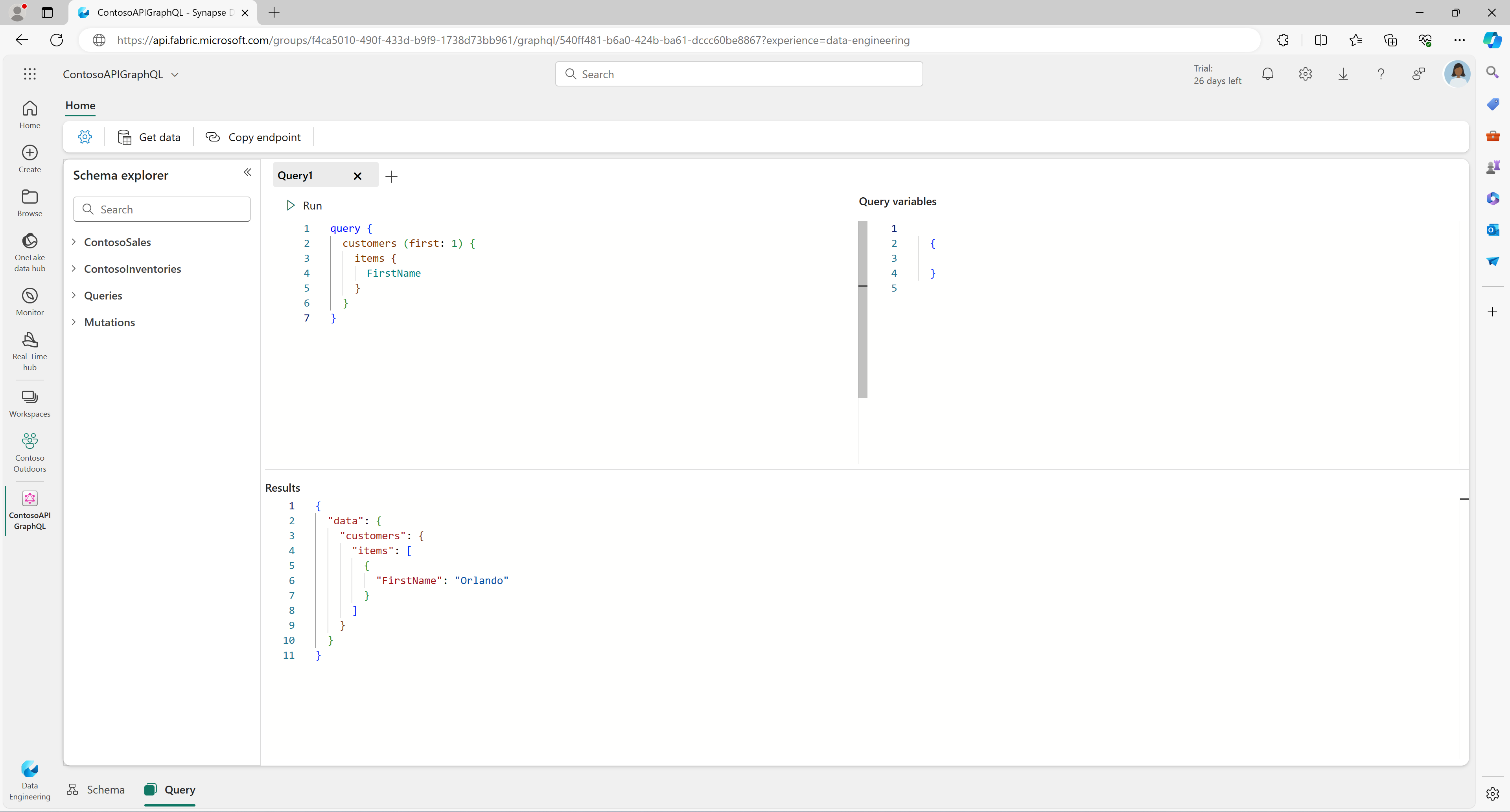Nota
L'accesso a questa pagina richiede l'autorizzazione. È possibile provare ad accedere o modificare le directory.
L'accesso a questa pagina richiede l'autorizzazione. È possibile provare a modificare le directory.
L'API Fabric per GraphQL fornisce un ambiente di sviluppo GraphQL grafico all'interno del browser, che offre un playground interattivo per comporre, testare e visualizzare in tempo reale i risultati delle query e delle mutazioni GraphQL.
Per passare all'editor, aprire l'elemento API per GraphQL dall'area di lavoro in Infrastruttura e selezionare Query nell'angolo in basso a sinistra della schermata del portale.
Digitare ed eseguire query GraphQL direttamente nella scheda Query . Le funzionalità di IntelliSense sono disponibili con una scelta rapida da tastiera: CTRL + Spazio (Windows) o Comando + Spazio (macOS). Selezionare Esegui per eseguire la query e recuperare i dati dall'origine dati.
Genera codice
Dopo il test e la creazione di prototipi dell'operazione GraphQL desiderata, il codice boilerplate Python o Node.js viene generato dall'editor dell'API in base alla query o alla mutazione eseguita nell'editor. È possibile eseguire il codice generato localmente a scopo di test e riutilizzarne parti nel processo di sviluppo dell'applicazione.
Important
Il codice generato usa credenziali interattive del browser e deve essere usato solo a scopo di test. Nell'ambiente di produzione, bisogna registrare sempre un'applicazione in Microsoft Entra e usare gli ambiti appropriati e client_id. È possibile trovare un esempio end-to-end con codice di esempio in Connect Applications (Connetti applicazioni).
Per iniziare, eseguire una query, selezionare il pulsante Genera codice e scegliere il linguaggio di conseguenza:
È quindi possibile copiare il codice generato e salvarlo come file in una cartella locale. A seconda della lingua scelta, seguire questi semplici passaggi per eseguire il test in locale:
Python
Creare un ambiente virtuale eseguendo il comando
python -m venv .venv.Attivare
venveseguendo.venv\Scripts\activateosource .venv/bin/activate.Installare la dipendenza richiesta eseguendo
pip install azure.identity.Eseguire il codice con
python <filename.py>.
Node.JS
Nella stessa cartella del file salvato creare un
package.jsonfile con il contenuto seguente:{ "type": "module", "dependencies": {} }Eseguire
npm install --save @azure/identityo un comando simile nella gestione pacchetti scelto per installare la versione più recente della libreria di identità.Eseguire il codice con
node <filename>.js.
Sviluppo di query e mutazioni
Esaminare questo breve schema GraphQL. Definisce un singolo Post tipo con query per leggere un singolo post o elencare tutti i post e le mutazioni per creare, aggiornare o eliminare post, supportando tutti i casi d'uso CRUDL (creazione, lettura, aggiornamento, eliminazione, elenco).
{
type Post {
id: ID!
published: Boolean
}
type Query {
getPost(id: ID!): Post
getAllPosts: [Post]
}
type Mutation {
createPost(title: String!, content: String!, author: String!): Post
updatePost(id: ID!, title: String, content: String, author: String, published: Boolean): Post
deletePost(id: ID!): Boolean
}
}
Leggere i dati esposti tramite GraphQL usando qualsiasi query definita nello schema. La getPost query ha un aspetto simile a questo esempio.
query MyQuery {
getPost(id: "1234") {
title
content
author
}
}
Response:
{
"data": {
"getPost": {
"title": "First Post",
"content": "This is my first post.",
"author": "Jane Doe"
}
}
}
Usare mutazioni come createPost per scrivere dati e creare un post con i parametri richiesti.
mutation MyMutation {
createPost(title: "Second post", content: "This is my second post", author: "Jane Doe", published: false) {
id
title
content
author
}
}
Response:
{
"data": {
"createPost": {
"id": "5678",
"title": "Second Post",
"content": "This is my second post.",
"author": "Jane Doe"
}
}
}
Variabili di query
Usare il riquadro Variabili di query sul lato destro della scheda Query per passare parametri come variabili alle query o alle mutazioni. Le variabili funzionano come variabili in altri linguaggi di programmazione. Ogni variabile viene dichiarata con un nome usato per accedere al valore archiviato. Usando l'esempio di mutazione precedente, è possibile modificarlo leggermente per usare le variabili di query.
mutation MyMutation ($title: String!, $content: String!, $author: String!){
createPost(title: $title, content: $content, author: $author) {
id
title
content
author
}
}
Definire le variabili nel riquadro usando l'esempio seguente.
{
"id": "5678",
"title": "Second Post",
"content": "This is my second post.",
"author": "Jane Doe"
}
Le variabili rendono il codice di mutazione più pulito, più facile da leggere, testare e modificare.